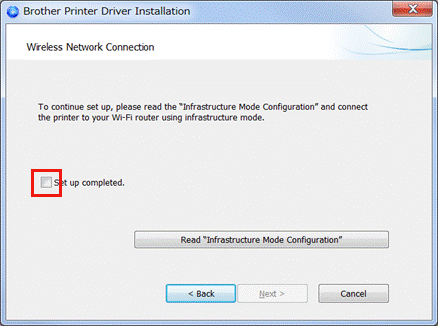VC-500W
FAQ & Fehlerbehebung |
Wie verbinde ich den Drucker über Wi-Fi® mit meinem Computer?
Wenn der Drucker Teil eines Netzwerks im Infrastruktur-Modus ist, empfängt er alle Druckaufträge über einen drahtlosen Router/Zugangspunkt.
- Einrichten des Druckers auf Ihrem Computer
- Den Drucker mit Ihrem Computer im Infrastruktur-Modus über Web Based Management verbinden
1. Einrichten des Druckers auf Ihrem Computer
Für Windows
-
Schalten Sie den Drucker ein.
-
Stellen Sie sicher, dass Ihr drahtloser Router/Zugangspunkt mit dem Internet verbunden ist.
-
Laden Sie den Software/Dokument Installer von der [Downloads] Seite herunter und starten Sie dann das Installationsprogramm.
Zusätzlich zum Druckertreiber werden P-touch Editor und andere Software installiert.
-
Wenn die Installation für den Druckertreiber startet und das Fenster [Anschlussart] sich öffnet, wählen Sie [Drahtlose Netzwerkverbindung], danach klicken Sie [Weiter].
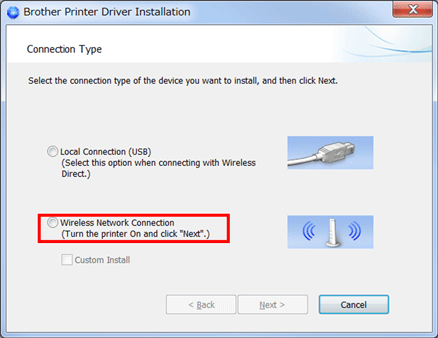
-
Wenn der folgende Bildschirm erscheint, öffnen Sie einen Webbrowser.
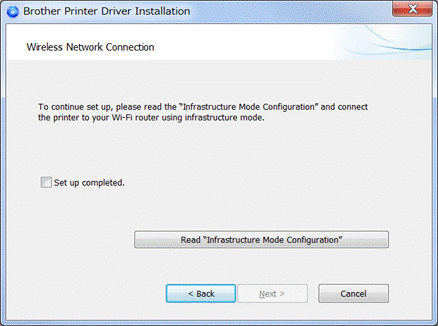
-
Geben Sie in die Adressleiste Ihres Webbrowsers http://brvc-500w-[die letzten 4 Ziffern der Seriennummer] ein, und drücken Sie dann die Taste [Eingabe].
- Gehen Sie zu Abschnitt 2 Verbinden Sie den Drucker im Infrastruktur-Modus über Web Based Management mit Ihrem Computer.
Für Mac
-
Schalten Sie den Drucker ein
-
Stellen Sie sicher, dass Ihr Wireless-Router/Zugangspunkt mit dem Internet verbunden ist.
-
Überprüfen Sie die Wi-Fi-LED des Druckers:
- Wi-Fi leuchtet in blau: Der Infrastruktur-Modus ist bereits aktiviert. Gehen Sie zu Schritt 7.
- Wi-Fi leuchtet in weiss: Der Infrastruktur-Modus ist nicht aktiviert. Gehen Sie zu Schritt 4.
- Wi-Fi leuchtet nicht: Die Wi-Fi-Funktion des Druckers ist ausgeschaltet. Halten Sie die [Wi-Fi]-Taste zwei Sekunden lang gedrückt, bis sie blau leuchtet, und drücken Sie dann die [Wi-Fi]-Taste zwei Sekunden lang, bis sie weiss leuchtet. Wenn Sie fertig sind, fahren Sie mit Schritt 4 fort.
-
Öffnen Sie im Apple-Menü [Systemeinstellungen] / [Systempräferenzen] - [Netzwerk] - [Wi-Fi] und wählen Sie Ihren Drucker aus der Wi-Fi-Liste aus.
-
Gehen Sie zu [Systemeinstellungen] / [Systempräferenzen] - [Drucker & Scanner].
-
Das Fenster [Drucker & Scanner] wird geöffnet. Klicken Sie auf [Drucker, Scanner oder Faxgerät hinzufügen] oder auf die Schaltfläche "+", und fügen Sie dann "Brother VC-500W" hinzu.
-
Klicken Sie im Fenster [Drucker & Scanner] auf [Optionen & Verbrauchsmaterial].
- Klicken Sie auf [Druckerwebseite Anzeigen].
Wenn die Seite für die webbasierte Druckerverwaltung nicht geöffnet wird, geben Sie http://vc-500w[die letzten 4 Ziffern der Seriennummer].local in die Adressleiste Ihres Webbrowsers ein und drücken Sie dann die Taste [Eingabe].
Gehen Sie zu Abschnitt 2 Verbinden Sie den Drucker im Infrastrukturmodus über die webbasierte Verwaltung mit Ihrem Computer.
2. Den Drucker mit Ihrem Computer im Infrastruktur-Modus über Web Based Management verbinden
-
Die Web Based Management-Seite des Druckers wird geöffnet. Wählen Sie Ihre Sprache aus.
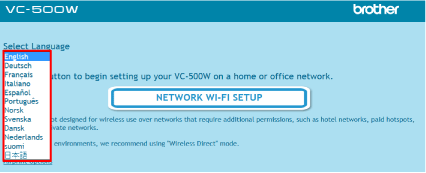
-
Klicken Sie auf [NETZWERK WI-FI EINRICHTUNG].
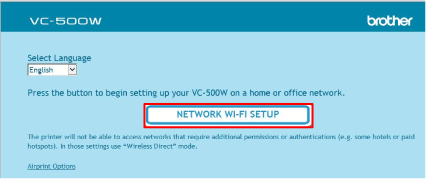
-
Wählen Sie Ihren Wi-Fi-Netzwerknamen aus der Liste aus.
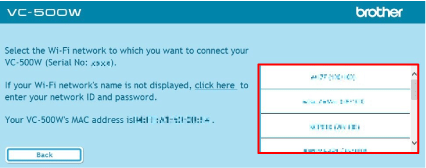
-
Geben Sie das Kennwort Ihres Wi-Fi-Netzwerks ein und klicken Sie dann auf [Verbinden].
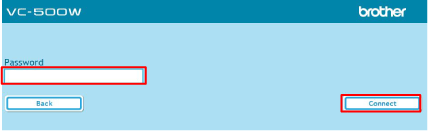
-
Wenn der folgende Bildschirm erscheint, ist der Infrastruktur-Modus konfiguriert. Schließen Sie dieses Fenster und fahren Sie mit der Installation des Druckertreibers fort.
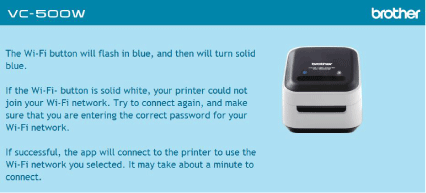
Für Windows:
Wenn Sie fertig sind, aktivieren Sie das Kontrollkästchen [Einrichtung abgeschlossen.] und klicken Sie dann auf [Weiter].